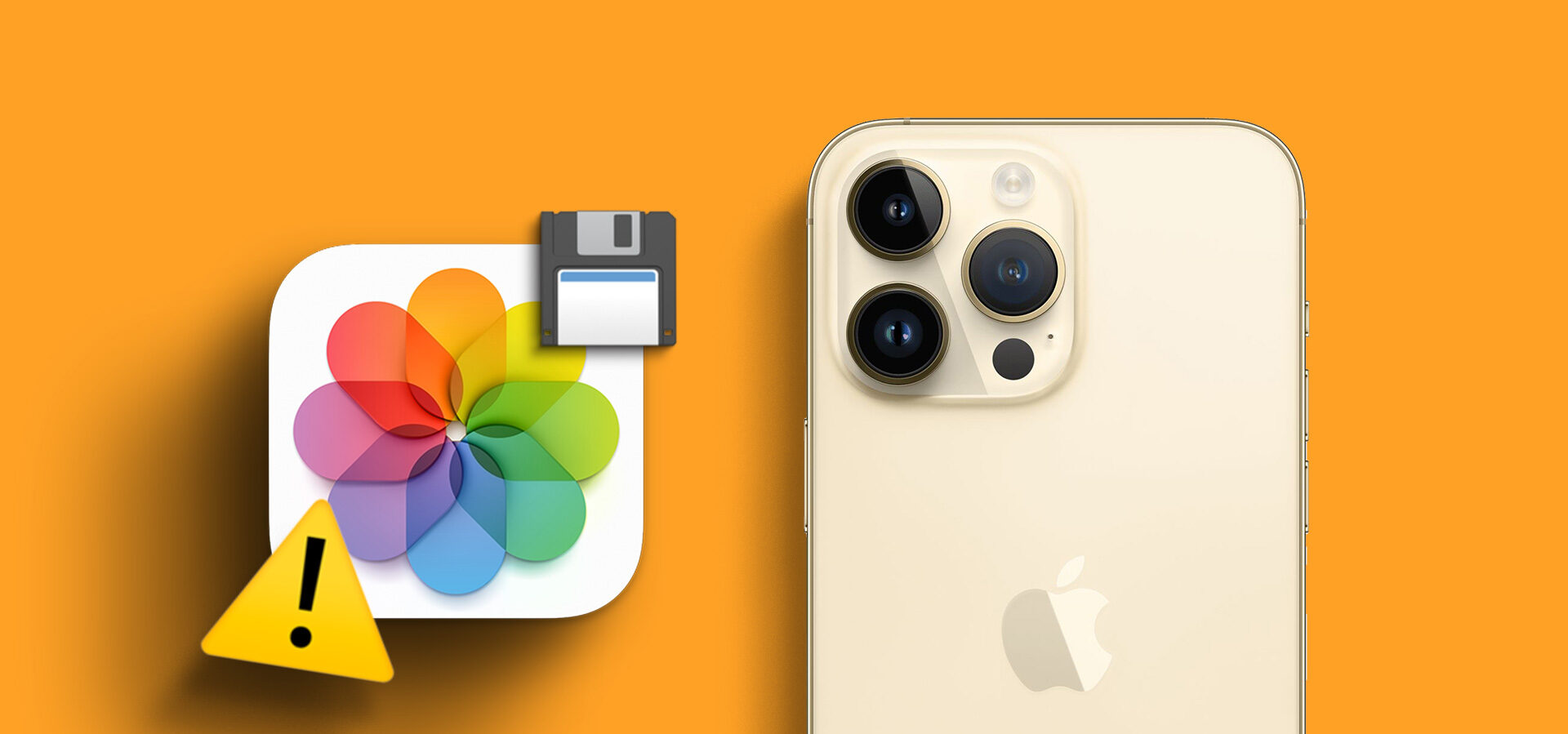
آیا کسی میتواند به من بگوید چگونه میتوان واتساپ را از ذخیره خودکار عکسها در تلفن من جلوگیری کرد؟ من به گروه های زیادی در واتس اپ ملحق شده ام و هر روز تعداد زیادی عکس ناخواسته در تلفنم دریافت می کنم!
اگر سؤال مشابهی در مورد ذخیره خودکار فایل های رسانه در واتس اپ دارید، به جای درستی آمده اید. این سوالی است که یکی از دوستانم پرسیده است – اما میلیون ها کاربر دیگر واتس اپ نیز با مشکل مشابهی روبرو هستند.
در حال حاضر، تنظیمات پیشفرض در واتساپ بهطور خودکار فایلهای رسانهای به اشتراک گذاشته شده را روی دستگاه دانلود میکنند که فضای زیادی را اشغال میکند. اگر میخواهید گوشی خود را شلوغ کنید، باید یاد بگیرید که چگونه از ذخیره عکسهای واتساپ در آیفون و اندروید جلوگیری کنید. در این راهنما، من همان دوگانه را در مورد فضای ذخیره سازی رسانه WhatsApp به صورت گام به گام پاک می کنم.
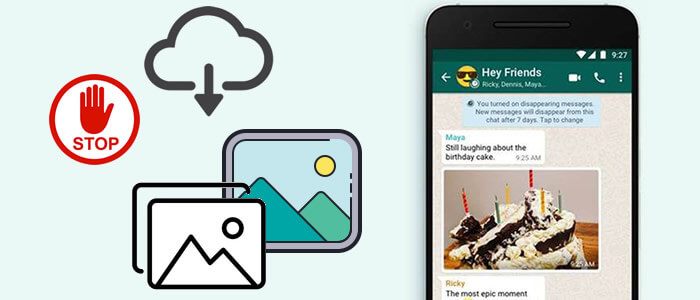
غیر فعال کردن دانلود خودرکار در واتساپ
برای غیرفعال کردن ذخیره خودکار واتساپ، مراحل زیر را دنبال کنید:
در اندروید
- واتساپ را باز کنید.
- روی نماد سه نقطه در گوشه بالا سمت راست ضربه بزنید.
- روی «تنظیمات» ضربه بزنید.
- روی «ذخیرهسازی و دادهها» ضربه بزنید.
- در بخش «Media Auto-Download»، گزینههای زیر را غیرفعال کنید:
- هنگام استفاده از دادههای تلفن همراه: این گزینه تعیین میکند که آیا تصاویر، فیلمها و اسناد به طور خودکار هنگام استفاده از دادههای تلفن همراه شما دانلود شوند یا خیر.
- هنگام اتصال از طریق Wi-Fi: این گزینه تعیین میکند که آیا تصاویر، فیلمها و اسناد به طور خودکار هنگام اتصال به Wi-Fi دانلود شوند یا خیر.
- هنگام رومینگ: این گزینه تعیین میکند که آیا تصاویر، فیلمها و اسناد به طور خودکار هنگام رومینگ دانلود شوند یا خیر.
در iOS
- واتساپ را باز کنید.
- روی «تنظیمات» ضربه بزنید.
- روی «ذخیرهسازی و دادهها» ضربه بزنید.
- در بخش «Media Auto-Download»، گزینههای زیر را غیرفعال کنید:
- هنگام استفاده از دادههای سلولی: این گزینه تعیین میکند که آیا تصاویر، فیلمها و اسناد به طور خودکار هنگام استفاده از دادههای سلولی شما دانلود شوند یا خیر.
- هنگام اتصال از طریق Wi-Fi: این گزینه تعیین میکند که آیا تصاویر، فیلمها و اسناد به طور خودکار هنگام اتصال به Wi-Fi دانلود شوند یا خیر.
پس از غیرفعال کردن ذخیره خودکار واتساپ، تنها زمانی تصاویر، فیلمها و اسنادی در گالری گوشی شما ذخیره میشوند که آنها را به صورت دستی دانلود کنید.

چگونه واتس اپ را از ذخیره عکس ها در آیفون جلوگیری کنیم
واتس اپ راه حلی هوشمندانه و بدون دردسر برای غیرفعال کردن قابلیت دانلود خودکار عکس ها و ویدیوها در آیفون ارائه می دهد. در بسیاری از مواقع، ویژگی دانلود خودکار باعث می شود رول دوربین ما بهم ریخته و حتی فضای زیادی را در دستگاه مصرف کند. علاوه بر این، عکسهای ذخیره شده واتساپ در Camera Roll شما میتوانند فضای زیادی را در کتابخانه عکس iCloud شما نیز مصرف کنند. برای رفع این مشکل و یادگیری نحوه جلوگیری از ذخیره خودکار عکسهای واتساپ در آیفون، این مراحل ساده را دنبال کنید:
- برای شروع، کافیست دستگاه iOS خود را باز کنید و با ضربه زدن روی نماد برنامه از خانه، واتس اپ را روی آن راه اندازی کنید.
- پس از باز شدن برنامه واتس اپ، روی نماد چرخ دنده در پایین ضربه بزنید تا تنظیمات آن را مشاهده کنید.
- از تنظیمات WhatsApp، به تنظیمات «استفاده از داده و فضای ذخیرهسازی» بروید و در زیر ویژگی «دانلود خودکار رسانه»، گزینه عکسها، ویدیوها، فایلهای صوتی و اسناد را خاموش کنید. به عنوان مثال، فقط روی فیلد «عکسها» در اینجا ضربه بزنید و گزینه را خاموش کنید.
- اگر نمیخواهید عکسهای دانلود شده در Camera Roll ظاهر شوند، به تنظیمات WhatsApp > Chats بروید و ویژگی «Save to Camera Roll» را غیرفعال کنید.
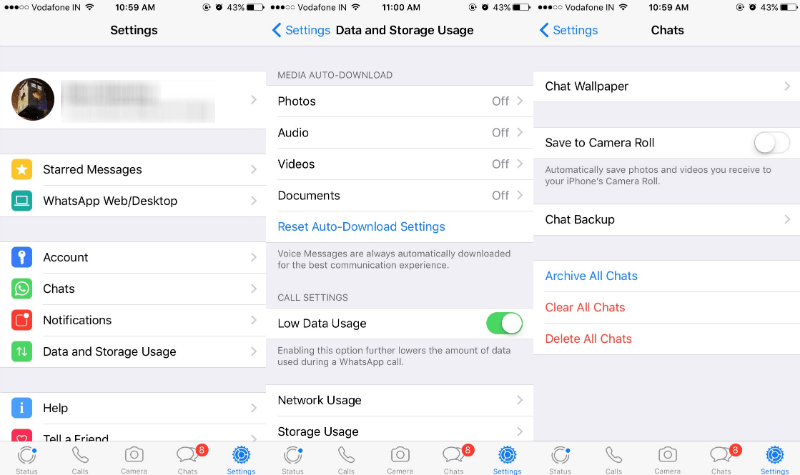
خودشه! با دنبال کردن این مراحل ساده، میتوانید یاد بگیرید که چگونه واتساپ را از ذخیره خودکار عکسها در آیفون جلوگیری کنید. نه فقط عکس ها، بلکه می توانید ویژگی دانلود خودکار را برای فیلم ها، فایل های صوتی و اسناد نیز غیرفعال کنید. پس از آن، هر زمان که عکسی را در واتس اپ دریافت کردید، باید روی نماد دانلود ضربه بزنید تا آن را در گوشی خود ذخیره کنید.
چگونه واتس اپ را از ذخیره عکس ها در اندروید جلوگیری کنیم
دقیقاً مانند آیفون، واتس اپ نیز قابلیتی برای غیرفعال کردن گزینه دانلود خودکار فایل های رسانه ای در اندروید ارائه می دهد. گزینه پیشفرض برای این کار روشن است و بنابراین، فضای ذخیرهسازی دستگاه شما را مصرف میکند یا گالری گوشی شما را شلوغ میکند. در اینجا روش های مختلفی وجود دارد که می توانید برای یادگیری نحوه جلوگیری از ذخیره عکس های واتس اپ در سامسونگ یا هر تلفن اندرویدی دیگری، دنبال کنید.
1. ابتدا به اپلیکیشن واتس اپ در اندروید خود بروید و با ضربه زدن بر روی نماد سه نقطه (همبرگر) در بالا، از تنظیمات آن دیدن کنید.
2. اکنون به Settings > Data and Storage Usage بروید تا بخش “Media auto-download” را برای گزینه های مختلف (مانند WiFi، Mobile Data و Roaming) پیدا کنید.
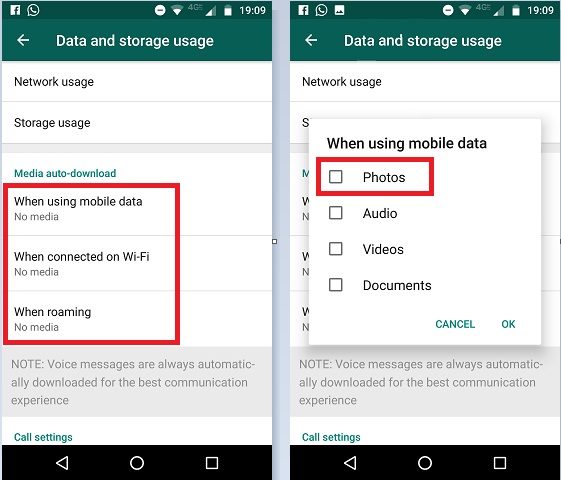
3. اگر میخواهید قابلیت دانلود خودکار WiFi را غیرفعال کنید، روی همان گزینه ضربه بزنید و فقط ویژگی دانلود عکسها (یا هر فایل رسانهای دیگر) را خاموش کنید. به همین ترتیب، میتوانید گزینه دانلود خودکار را برای دادههای تلفن همراه و رومینگ نیز غیرفعال کنید.
4. واتس اپ همچنین به ما این امکان را می دهد که عکس های دانلود شده را در گالری اصلی گوشی نشان ندهیم. برای این کار به Settings > Chats آن بروید و فقط گزینه Media Visibility را خاموش کنید.
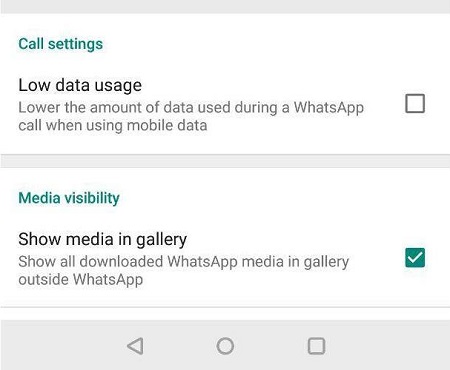
5. اگر نمیخواهید عکسهای دانلود شده WhatsApp در گالری گوشی شما ظاهر شوند، میتوانید به File System > Storage > WhatsApp > WhatsApp Images نیز بروید. در اینجا، می توانید یک فایل جدید ایجاد کنید، نام آن را “.nomedia” بگذارید و آن را ذخیره کنید. بعداً میتوانید فایل را حذف کنید تا عکسهای WhatsApp دوباره در گالری گوشی شما ظاهر شوند.
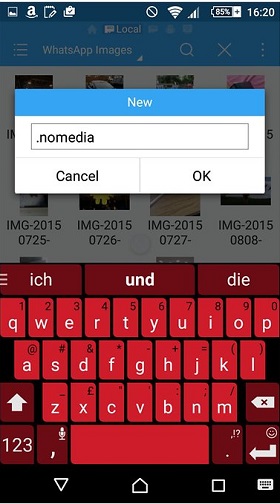
به این ترتیب، میتوانید یاد بگیرید که چگونه واتساپ را از ذخیره عکسها در سامسونگ یا هر دستگاه اندرویدی دیگر جلوگیری کنید. در حالی که روند یکسان خواهد بود، ممکن است با تغییر جزئی در رابط کلی مواجه شوید.
نحوه غیرفعال کردن ذخیره خودکار فیلم و عکس در واتساپ
برای غیرفعال کردن ذخیره خودکار فیلم و عکس در واتساپ، مراحل زیر را دنبال کنید:
در اندروید
- واتساپ را باز کنید.
- روی نماد سه نقطه در گوشه بالا سمت راست ضربه بزنید.
- روی «تنظیمات» ضربه بزنید.
- روی «ذخیرهسازی و دادهها» ضربه بزنید.
- در بخش «Media Auto-Download»، گزینههای زیر را غیرفعال کنید:
- هنگام استفاده از دادههای تلفن همراه: این گزینه تعیین میکند که آیا تصاویر، فیلمها و اسناد به طور خودکار هنگام استفاده از دادههای تلفن همراه شما دانلود شوند یا خیر.
- هنگام اتصال از طریق Wi-Fi: این گزینه تعیین میکند که آیا تصاویر، فیلمها و اسناد به طور خودکار هنگام اتصال به Wi-Fi دانلود شوند یا خیر.
در iOS
- واتساپ را باز کنید.
- روی «تنظیمات» ضربه بزنید.
- روی «ذخیرهسازی و دادهها» ضربه بزنید.
- در بخش «Media Auto-Download»، گزینههای زیر را غیرفعال کنید:
- هنگام استفاده از دادههای سلولی: این گزینه تعیین میکند که آیا تصاویر، فیلمها و اسناد به طور خودکار هنگام استفاده از دادههای تلفن همراه شما دانلود شوند یا خیر.
- هنگام اتصال از طریق Wi-Fi: این گزینه تعیین میکند که آیا تصاویر، فیلمها و اسناد به طور خودکار هنگام اتصال به Wi-Fi دانلود شوند یا خیر.
پس از غیرفعال کردن ذخیره خودکار واتساپ، تنها زمانی تصاویر و فیلمها در گالری گوشی شما ذخیره میشوند که آنها را به صورت دستی دانلود کنید.
اگر میخواهید فقط فیلمها یا فقط تصاویر را به طور خودکار دانلود نکنید، میتوانید گزینههای «هنگام استفاده از دادههای تلفن همراه» و «هنگام اتصال از طریق Wi-Fi» را برای هر کدام به صورت جداگانه غیرفعال کنید.
برای مثال، اگر میخواهید فقط فیلمها را به طور خودکار دانلود نکنید، میتوانید گزینه «هنگام استفاده از دادههای تلفن همراه» را برای فیلمها غیرفعال کنید و گزینه «هنگام اتصال از طریق Wi-Fi» را برای فیلمها فعال نگه دارید. در این صورت، فیلمها فقط زمانی در گالری گوشی شما ذخیره میشوند که به Wi-Fi متصل باشید.
از عکسهای خود پشتیبانگیری کنید تا پس از رد کردن ذخیره خودکار، از دست نرود
همه ما از واتس اپ برای به اشتراک گذاشتن تعداد زیادی عکس با دوستان و خانواده خود استفاده می کنیم. اگر شما نیز تعداد زیادی عکس و ویدیو مهم دارید که نمیخواهید از دست بدهید، از دادههای WhatsApp خود در رایانه خود نسخه پشتیبان تهیه کنید. برای انجام این کار، می توانید از MobileTrans -WhatsApp Transfer (بخشی از MobileTrans) کمک بگیرید . این یک ابزار DIY کاربر پسند است که می تواند از کل داده های WhatsApp در رایانه شما نسخه پشتیبان تهیه کند. این شامل پیام های آن، محتوای رسانه ای مشترک، مخاطبین و موارد دیگر می شود. بعداً حتی می توانید داده های WhatsApp خود را به دستگاه مورد نظر خود بازیابی کنید.
1. برای پشتیبانگیری از دادههای WhatsApp، تلفن خود را به رایانه متصل کرده و جعبه ابزار MobileTrans را روی آن راهاندازی کنید. از خانه آن، میتوانید ماژول «تلفن به تلفن» را برگه کنید.
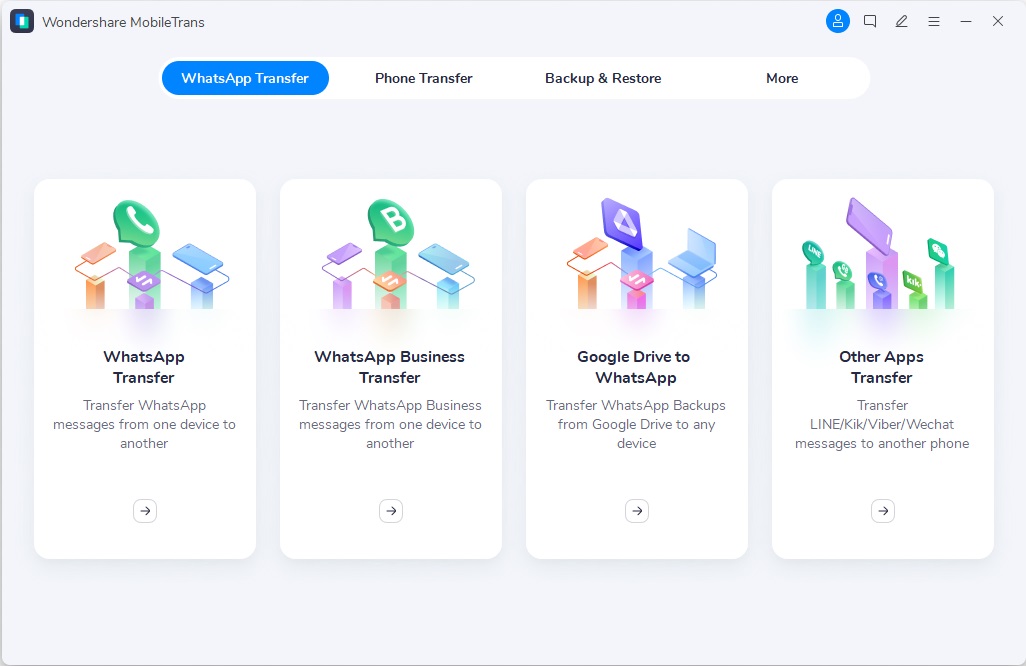
2. در قسمت “Phone to Phone” گزینه های مختلفی به شما نمایش داده می شود. پس از اتصال دستگاه خود، کافی است به «انتقال واتساپ» بروید.
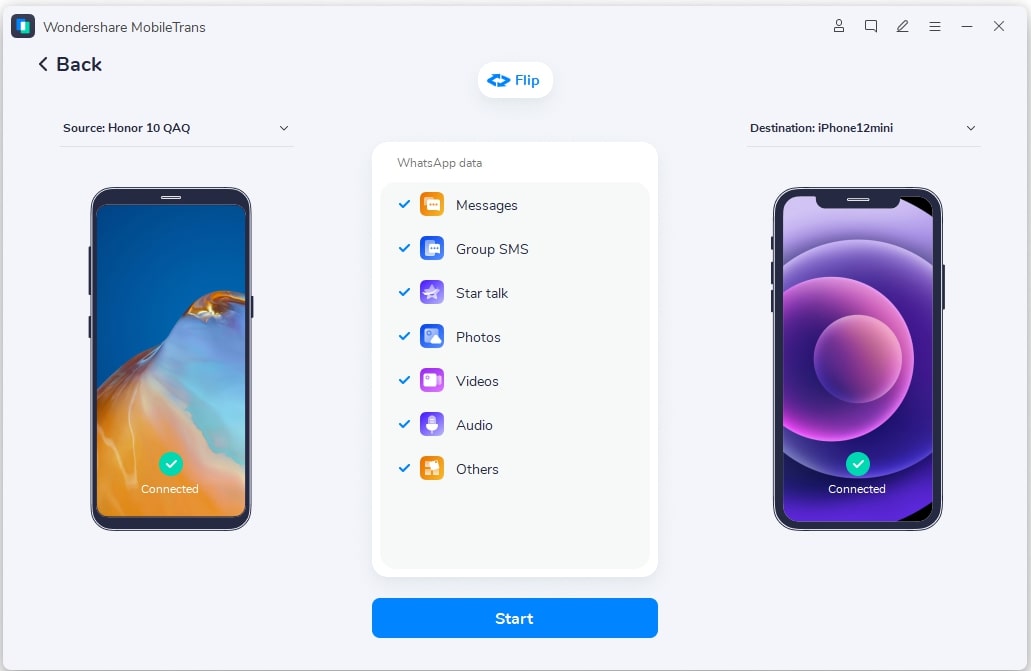
3. دوباره روی دکمه Backup کلیک کنید و مدتی صبر کنید تا برنامه شروع به تهیه نسخه پشتیبان کامل از داده های WhatsApp شما کند.
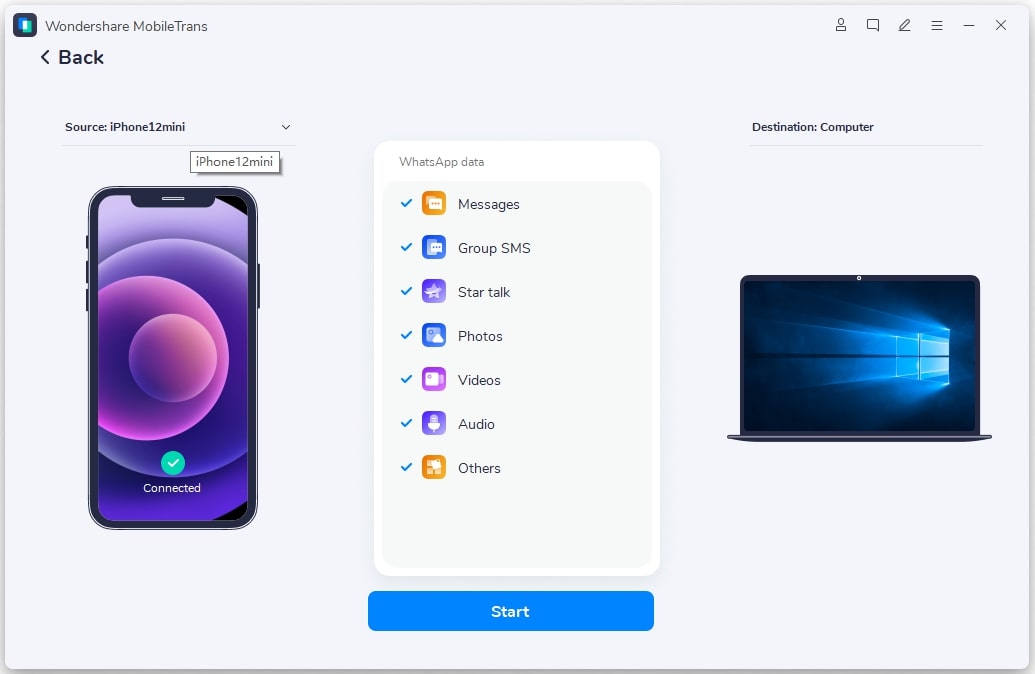
4. کافی است مدتی صبر کنید تا فرآیند تکمیل شود و در این بین دستگاه خود را جدا نکنید. هنگامی که نسخه پشتیبان با موفقیت ذخیره شد، به شما اطلاع داده می شود.
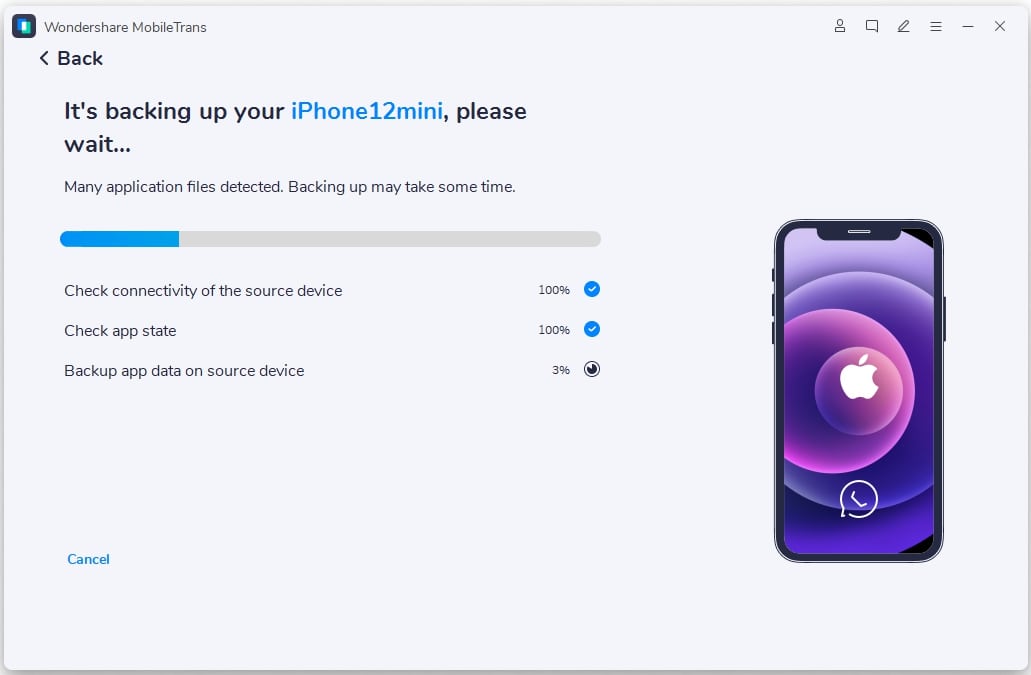
5. در پایان، می توانید دستگاه خود را با خیال راحت حذف کنید یا نسخه پشتیبان را مشاهده کنید. بعداً میتوانید از اینجا نیز بکآپ واتساپ را به گوشی خود بازیابی کنید.




